

Por Gina Barrow, Última atualização: January 6, 2024
Sempre que as pessoas usam o Facebook, é muito provável que encontrem um problema (Facebook não responde) - o serviço de rede social trava e não responde. Na verdade, esse é um problema comum, mas poucos usuários do Facebook sabem o que fazer se o aplicativo não estiver respondendo. No entanto, para ajudar as pessoas a se livrarem do problema de não resposta do Facebook, aqui estão várias dicas úteis.
Se você excluir suas mensagens do Facebook por engano. Você pode recuperar mensagens excluídas do Messenger de acordo com este guia passo a passo detalhado.
1. Corrigindo o problema de não resposta do Facebook no Android ou iPhone2. Conecte-se a uma conexão de internet muito mais forte3. Verifique o espaço disponível do seu smartphone4. Saia e faça login novamente na sua conta do Facebook5. Limpe o cache do Facebook para resolver o problema6. Atualizando o aplicativo do Facebook7. Atualize o sistema operacional móvel Android/iOS8. O que fazer com o problema do Facebook não responder no navegador
As pessoas também leramComo alterar o som de notificação do Facebook no seu telefone Android?Como encontrar conversas ocultas no Facebook
O problema de Facebook Not Responding no iPhone ou Android pode ser causado por vários motivos, como caches do Facebook, erro de conta do Facebook, armazenamento do telefone, conexão com a Internet etc. Por esse motivo, você pode tentar corrigir esse problema de acordo com os motivos.

O funcionamento do Facebook depende da sua conexão com a internet. Se o seu dispositivo móvel estiver conectado a uma rede ruim, o serviço de rede social funcionará com dificuldades. Portanto, quando o Facebook não funcionar bem, verifique primeiro a força da conexão com a Internet no seu dispositivo móvel. Verifique os dados do telefone na tela ou o sinal do Wi-fi.
Se o sinal estiver fraco, você precisará conectar seu dispositivo móvel a uma rede muito mais forte. Ao fazer isso, vá para Configurações e depois para Wi-fi para adicionar uma nova conexão de rede.
Além da conexão com a internet, o Facebook também requer espaço de armazenamento suficiente no seu dispositivo móvel. Se você tiver pouco espaço disponível em seu dispositivo, talvez não consiga iniciar ou utilizar o Facebook em seu dispositivo móvel com êxito.
Ao mesmo tempo, você precisa ter certeza de que o espaço de armazenamento utilizável do seu smartphone é suficiente antes de usar o serviço de rede social. Para inspecionar o espaço de armazenamento utilizável em seu telefone, você precisa:
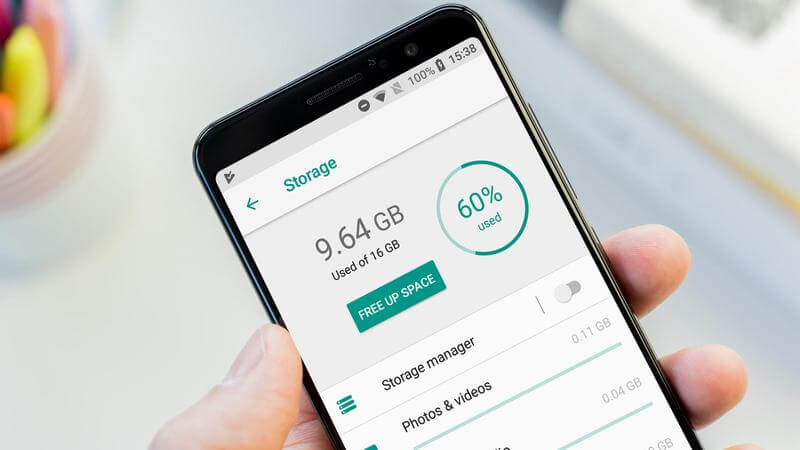
Podem surgir erros na sua conta do Facebook, por isso é recomendável fazer login novamente na sua conta do Facebook no seu telefone. Saia da sua conta do Facebook antes de entrar novamente:
- Inicie o Facebook em seu dispositivo móvel e toque no ícone de três horizontais no canto superior direito para usuários de Android ou no canto inferior direito para usuários de iOS para abrir o menu.
- A partir daí, role para baixo e toque na opção Sair.
- Depois disso, toque em Sair novamente para confirmar sua escolha.
- Você pode então manter pressionado o botão Power do seu smartphone para desligá-lo e ligá-lo após 1 minuto.
- Depois de ligar o telefone novamente, inicie o Facebook em seu dispositivo móvel e faça login no serviço de rede social novamente.
Depois de iniciar e usar o Facebook no seu dispositivo móvel, alguns caches são gerados. Normalmente, um pequeno número de caches não fará diferença no seu dispositivo móvel.
No entanto, quando esses caches se acumulam até um determinado número, isso levará a vários problemas no dispositivo móvel, como problema de não resposta do Facebook, falha no envio ou recebimento de mensagens do Facebook e assim por diante. Portanto, os usuários de dispositivos móveis precisam limpá-los regularmente.
- Para usuários de telefones Android, vá para Configurações - Sobre - Gerenciamento de aplicativos e uma lista de aplicativos será exibida. Entre os aplicativos listados, você pode tocar no Facebook para obter acesso à página de informações do aplicativo. Você pode então tocar em Limpar Cache para se livrar dos dados inúteis.
- Felizmente para os usuários do iPhone, eles não precisam fazer nada, pois o sistema operacional móvel (iOS) de seus telefones ajudará a remover os caches automaticamente.
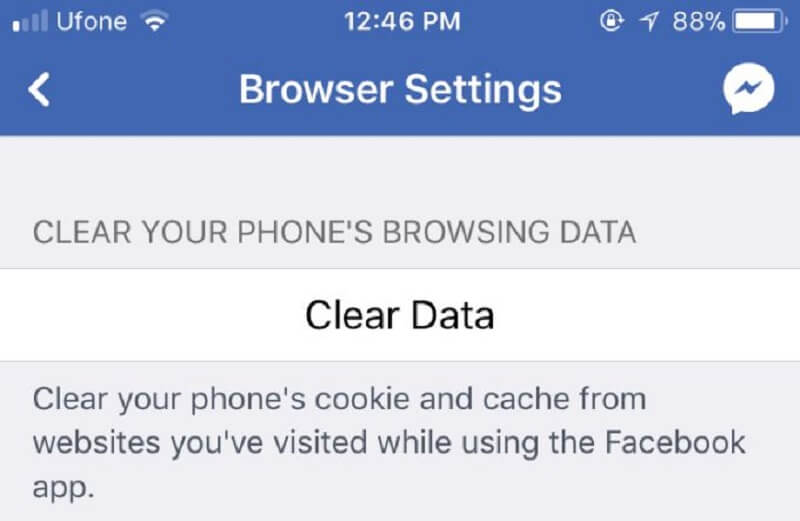
Atualizar o aplicativo do Facebook também é um procedimento para corrigir o problema de não resposta do Facebook. Isso porque uma nova versão do app sempre é capaz de corrigir alguns bugs da versão anterior e virá acompanhada de algumas novidades.
Então aqui você precisa atualizar o aplicativo do Facebook no seu telefone para resolver o problema. Acesse a Google Play Store no Android ou a App Store no iPhone para verificar as atualizações. Se você vir alguma atualização disponível, baixe e instale-a em seu dispositivo móvel.
Seu sistema operacional móvel Android ou iPhone desatualizado provavelmente também está causando o problema de não responder do Facebook. Portanto, tente atualizar para a versão mais recente do sistema operacional móvel do seu telefone para ver se o novo software pode resolver o problema.
- Para usuários de telefones Android, você pode acessar Configurações e, em seguida, Sobre para verificar as atualizações do sistema operacional móvel.
- Para usuários do iPhone, você pode ir para Configurações - Geral - e depois para Atualização de software para descobrir se há uma atualização disponível.
Para usuários do Facebook que estão acostumados a executar o serviço de rede social em navegadores, como Safari, Firefox, Google Chrome, etc., eles podem tentar os seguintes procedimentos para resolver o problema:
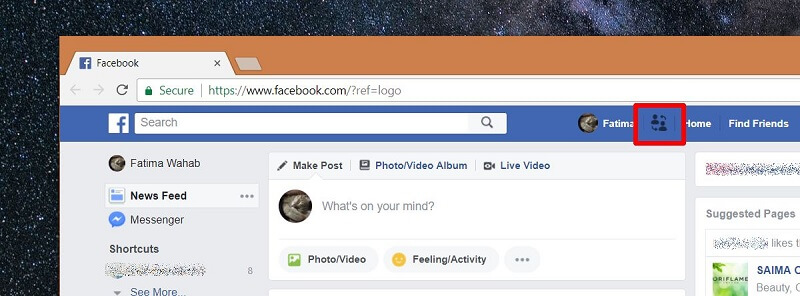
Quando você encontra o problema Facebook Not Responding, a primeira coisa que você precisa observar é o status do navegador. Confira essas dicas para sua referência:
- Limpe os caches do navegador da web. Independentemente da quantidade de caches do navegador, você pode optar por excluí-los todos e é sempre uma maneira eficaz de resolver o problema.
- Atualize seu navegador para a versão mais recente. O Facebook pode não ser compatível com o navegador que você está usando, então você precisa garantir que o navegador esteja atualizado.
Você pode ter baixado alguns plug-ins ou aplicativos de terceiros em seu computador. No entanto, esses aplicativos ou plug-ins não apenas retardariam o Facebook, mas também o motivo de alguns problemas. Se você quiser inspecionar isso, faça login na sua conta do Facebook no modo furtivo. Se o Facebook for executado normalmente, isso significa que o problema Facebook Not Responding é causado pelos plug-ins e você precisa limpá-los para executar o Facebook em seu status normal.
Deixe um comentário
Comentário
Kit de ferramentas para Android
Recupere arquivos excluídos do seu telefone e tablet Android.
Download grátis Download grátisArtigos Quentes
/
INTERESSANTEMAÇANTE
/
SIMPLESDIFÍCIL
Obrigada! Aqui estão suas escolhas:
Excelente
Classificação: 4.3 / 5 (com base em 14 classificações)